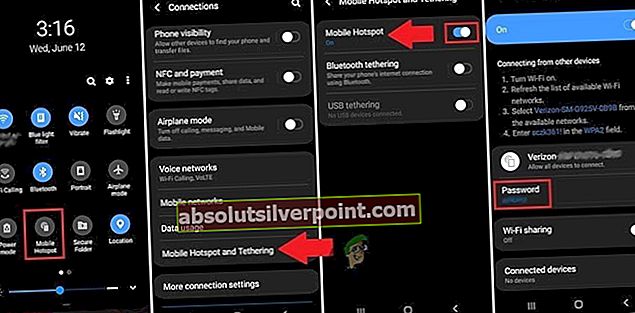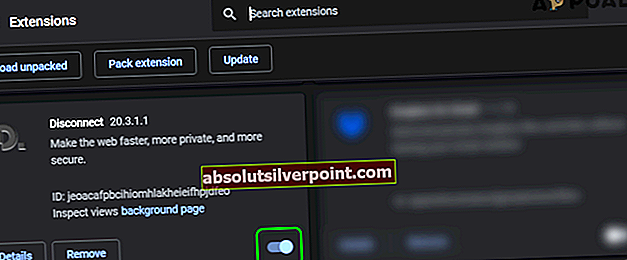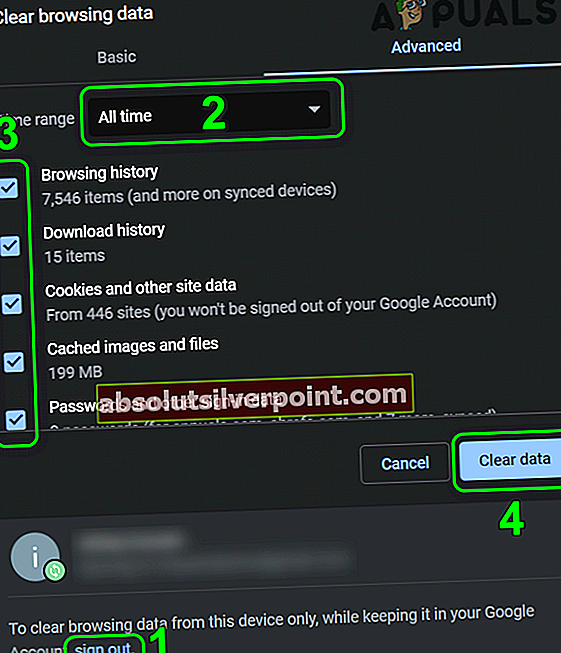ο Λειτουργία ιστότοπος μπορεί δεν λειτουργούνστο Chrome εάν κάποια από τις επεκτάσεις του Chrome εμποδίζει τη λειτουργία του Fuminiation. Επιπλέον, τα κατεστραμμένα cookie Chrome και η προσωρινή μνήμη ενδέχεται επίσης να προκαλέσουν το πρόβλημα.
Το ζήτημα προκύπτει όταν ο χρήστης ανοίγει τον ιστότοπο Funimation στο πρόγραμμα περιήγησης Chrome, αλλά ο ιστότοπος δεν ανοίγει σωστά (μερικές φορές με εσωτερικό σφάλμα διακομιστή 500). Για ορισμένους από τους χρήστες, οι οποίοι μπόρεσαν να φορτώσουν τον ιστότοπο, τα βίντεο τραύλισαν κατά τη διάρκεια της αναπαραγωγής (ή απλώς μια μαύρη οθόνη αναπαραγωγής Funimation). Σε ορισμένες περιπτώσεις, λείπουν τα στοιχεία ελέγχου ήχου / βίντεο.

Πριν δοκιμάσετε οποιαδήποτε από τις λύσεις για να διορθώσετε το ζήτημα Funimation, βεβαιωθείτε ότι οι διακομιστές Funimation είναι σε λειτουργία. Εξάλλου, επανεκκίνηση τα δικα σου Σύστημα και εξοπλισμός δικτύωσης.
Λύση 1: Δοκιμάστε άλλο δίκτυο
Οι πάροχοι υπηρεσιών Διαδικτύου αναπτύσσουν διαφορετικές τεχνικές / πρωτόκολλα για τη διαφύλαξη των χρηστών και τον έλεγχο της κυκλοφορίας ιστού, αλλά εάν ένας πόρος απαραίτητος για τη λειτουργία της Λειτουργίας αποκλείεται από τον ISP σας, τότε ενδέχεται να αντιμετωπίσετε το σφάλμα. Σε αυτό το πλαίσιο, η δοκιμή ενός άλλου δικτύου (π.χ. hotspot του κινητού σας τηλεφώνου) μπορεί να λύσει το πρόβλημα.
- Έξοδος από το Chrome και βεβαιωθείτε ότι δεν εκτελείται καμία διαδικασία σχετική με τη Διαχείριση εργασιών του συστήματός σας.
- Τώρα, αποσυνδέω το σύστημά σας από το τρέχον δίκτυο (είτε καλωδιακό είτε ασύρματο) και μετά συνδέω-συωδεομαι σε άλλο δίκτυο (μπορείτε να δοκιμάσετε το hotspot του κινητού σας τηλεφώνου).
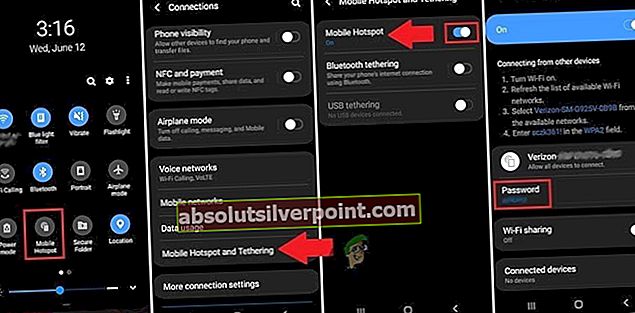
- Τώρα εκτόξευση Chrome και ελέγξτε αν η λειτουργία Funimation λειτουργεί καλά.
Λύση 2: Απενεργοποιήστε τις επεκτάσεις του Chrome
Οι επεκτάσεις του Chrome διαδραματίζουν ζωτικό ρόλο στην ενίσχυση της λειτουργικότητας του Chrome. Ωστόσο, ενδέχεται να αντιμετωπίσετε το ζήτημα που αντιμετωπίζετε εάν κάποια από τις επεκτάσεις παρεμβαίνει στη λειτουργία Funimation. Σε αυτήν την περίπτωση, η απενεργοποίηση / απεγκατάσταση των προβληματικών επεκτάσεων Chrome ενδέχεται να λύσει το πρόβλημα. Μπορείτε επίσης να δοκιμάσετε τη λειτουργία ανώνυμης περιήγησης του Chrome (αλλά βεβαιωθείτε ότι δεν επιτρέπεται η πρόσβαση σε επεκτάσεις στη λειτουργία ανώνυμης περιήγησης).
- Εκτόξευση ο Χρώμιο πρόγραμμα περιήγησης και κοντά στα δεξιά της γραμμής διευθύνσεων, κάντε κλικ στο Επεκτάσεις εικόνισμα.

- Τώρα, στο μενού που εμφανίζεται, κάντε κλικ στο Διαχείριση επεκτάσεων και μετά, απενεργοποιήστε όλες τις επεκτάσεις αλλάζοντας τους αντίστοιχους διακόπτες στις θέσεις απενεργοποίησης. Εάν δεν θέλετε να απενεργοποιήσετε όλες τις επεκτάσεις, δοκιμάστε να απενεργοποιήσετε τις επεκτάσεις αποκλεισμού διαφημίσεων ή τις επεκτάσεις κατά της παρακολούθησης (Αποσυνδέω είναι γνωστό ότι δημιουργεί το ζήτημα).
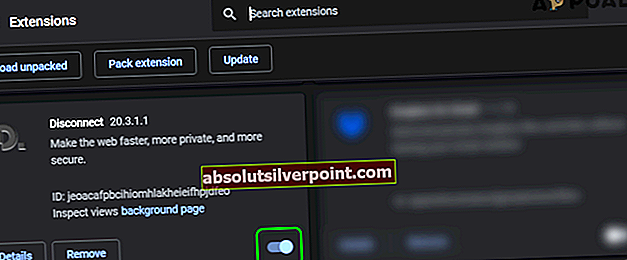
- Στη συνέχεια, ελέγξτε αν το πρόγραμμα περιήγησης Chrome δεν έχει λάβει το σφάλμα. Εάν ναι, τότε ενεργοποιήστε τις επεκτάσεις μία προς μία μέχρι να βρείτε την προβληματική επέκταση.
Λύση 3: Εκκαθάριση των cookie και της προσωρινής μνήμης του Chrome
Το Chrome χρησιμοποιεί cookie και προσωρινή μνήμη για να βελτιώσει την εμπειρία του χρήστη και να αυξήσει την απόδοση, αλλά μπορεί να δείξει το πρόβλημα που υπάρχει εάν τα cookie ή η προσωρινή μνήμη του είναι κατεστραμμένα. Αυτό είναι ένα πολύ κοινό πρόβλημα και μπορεί να προκύψει χωρίς κανένα λόγο. Σε αυτό το σενάριο, η εκκαθάριση των cookie και της προσωρινής μνήμης του Chrome ενδέχεται να λύσει το πρόβλημα.
- Εκτόξευση ο Χρώμιο πρόγραμμα περιήγησης και κάντε κλικ στο κουμπί μενού (τρεις ελλείψεις κοντά στην επάνω δεξιά γωνία του παραθύρου).
- Τώρα, στο μενού που εμφανίζεται, φτερουγίζω το ποντίκι σας πάνω Περισσότερα εργαλείακαι, στη συνέχεια, στο υπομενού, κάντε κλικ στο Εκκαθάριση δεδομένων περιήγησης.

- Τώρα, στο κάτω μέρος του παραθύρου που εμφανίζεται, κάντε κλικ στο Αποσύνδεση (εάν θέλετε να διατηρήσετε τα δεδομένα / πληροφορίες του Chrome στο λογαριασμό σας Google, αλλά να τα καταργήσετε από το σύστημά σας).
- Στη συνέχεια, επιλέξτε Συνεχώς (για το χρονικό εύρος) και επιλέξτε Όλες οι κατηγορίες.
- Τώρα κάντε κλικ στο Καθαρισμός δεδομένων κουμπί και μετά επανεκκινήστε Χρώμιο.
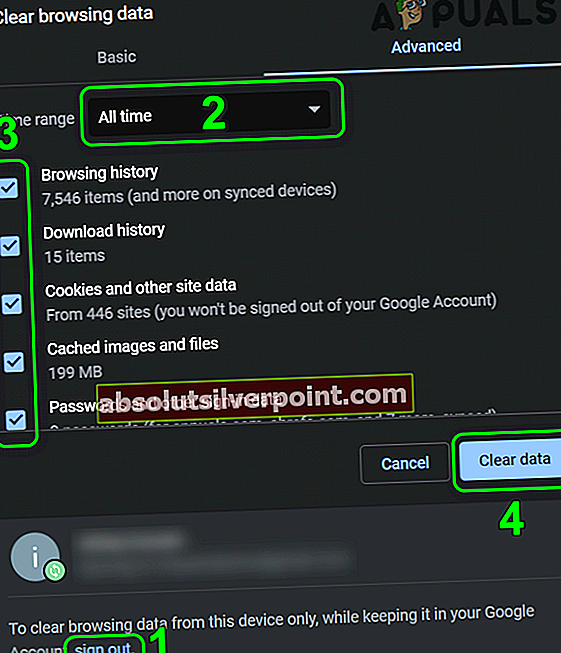
- Μετά την επανεκκίνηση, ελέγξτε αν η λειτουργία Funimation λειτουργεί καλά στο Chrome.
Εάν το ζήτημα εξακολουθεί να υπάρχει, τότε το πρόβλημα θα μπορούσε να οφείλεται σε προσωρινό σφάλμα που επηρεάζει το Chrome και σε αυτήν την περίπτωση, η δοκιμή ενός άλλου προγράμματος περιήγησης (όπως Edge, Firefox κ.λπ.) μπορεί να λύσει το πρόβλημα (έως ότου επιλυθεί το ζήτημα του Chrome) .
Ετικέτες Funimation